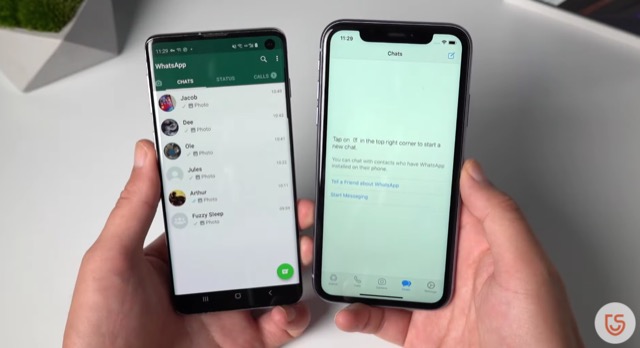我们经常想将数据从一部手机传输到另一部手机,无论是换手机还是别的什么,但是我们没有找到很多方法来传输一些数据,尤其是链接到 iCloud 帐户的 WhatsApp 消息和数据,有时我们忘记备份它,有时我们想在Android和iOS之间切换,但我们发现移动困难这可能会导致其他困难,特别是因为许多人使用该程序进行学习或工作。 为此,您可以找到四种将 WhatsApp 数据、照片和视频从 Android 传输到 iPhone 或从 iPhone 传输到 iPhone 的方法 这个连结. 其中之一在以下段落中。
Tenorshare iCareFone 转移
iCareFone Transfer 是在阿拉伯语中可用的杰出程序之一,它具有许多优点:
◉ 在 iOS 和 Android 之间轻松转移 WhatsApp,无论是个人帐户还是 Whatsapp Business 帐户。
◉ 一键备份或恢复WhatsApp / WhatsApp Business(iOS和Android)和Kik / LINE / Viber /微信(仅适用于iOS)。
◉ 导出 WhatsApp 和 WhatsApp Business 消息的备份以及指向 HTML 的链接。
◉ 下载和恢复备份 从 WhatsApp 从 Google Drive 到 iPhone.
如何将 WhatsApp 消息从 Android 传输到 iPhone
1
运行程序,然后将两个设备连接到电脑,然后按“传输”,然后会出现确认弹出窗口,选择“是”。
(注意:在三星设备上,您可能需要启用 USB 调试,如下图所示)
2
按照上图中的截图备份您要传输的设备上的数据(它会在程序中显示得更清楚,不用担心)。 或者,如果您已经有一个副本,请在您的设备上选择一个已保存的副本,然后按“继续”或“传输”按钮并等待程序从设备恢复副本以进行传输。
3
您可以确认您转出设备的WhatsApp帐户,这里您必须输入您的帐号进行验证,这是为了维护您的数据安全并防止其他人使用该程序窃取您的消息,然后将向您发送一条消息,其中包含您必须输入的验证码。
注意:在验证过程中,您可能会在设备上退出 WhatsApp 帐户,以便成功验证, 不再登录.
4
验证成功后,您的设备将自动进入下一步将数据传输到您的新设备。这里请确保您在新 iPhone 上登录 WhatsApp,直到传输成功,并确保有足够的空间来传输数据传输所有数据。
5
数据现在已传输到 iPhone,它会要求您关闭“查找我的 iPhone”以继续。 通过程序屏幕中显示的步骤将其关闭,然后在传输完成后再次打开它。
6
传输完成后,您将看到此窗口。 传输成功,您的设备将重新启动。
这是一个显示完整过程的视频:
如何从 iPhone 转移到 iPhone 或 iPhone 到 Android
يمكنك 点击这个链接去 对于包含在不同类型设备之间传输的附加指南的页面,方法非常相似,只有很小的差异。
立即下载 iCareFone Transfer
如您所见,该程序非常简单,解决了我们许多人在从一台设备移动到另一台设备时,或者想要制作重要 WhatsApp 消息的备份副本或从 iPhone 传输 WhatsApp 时所面临的问题。 所有这一切都以阿拉伯语提供,步骤简单,好处多多。
你也可以下载一个程序 iCareFone 转移 对于 Mac,直接单击此链接 أو 对于 Windows,通过此链接.
本文由 TenorShare 赞助